Surface Book 2 špecifikácie a funkcie
Diagram a funkcie zariadenia Surface Book 2

-
Čítačka kariet SD™
-
USB 3.0
-
Zadný fotoaparát
-
Tlačidlo napájania
-
Hlasitosť
-
Windows Hello s rozpoznávaním tváre
-
Predný fotoaparát
-
Konektor náhlavnej súpravy
-
Tlačidlo Odpojiť
-
Surface Connect
-
USB-C
Surface Book 2 a Windows 10
Surface Book 2 obsahuje vydanie Windows 10 Pro. Pre modely Surface Book 2, ktoré majú iba procesor 8. gen Intel® Core™ i5-8350U alebo i7-8650U, môžete Surface Book 2 inovovať z Windows 10 na Windows 11. Ďalšie informácie nájdete v téme Ktoré zariadenia Surface je možné inovovať na Windows 11?
Tipy pre Surface Book 2
Ak ste práve dostali nové zariadenie Surface Book, blahoželáme! Tu je niekoľko tipov, ktoré vám pomôžu začať.

Odpojenie displeja pre štyri rôzne režimy
Surface Book je všestranný prenosný počítač, výkonný tablet a prenosné štúdio, ktoré sa prispôsobí spôsobu, akým pracujete a tvoríte.
Ako odpojiť displej
Stlačte a podržte kláves Odpojiť na klávesnici, kým sa kontrolka na klávese nezmení na zelenú a na obrazovke sa nezobrazí správa Pripravené na odpojenie. Potom vytiahnite displej z klávesnice.
Teraz môžete dať zariadenie Surface Book do ľubovoľného režimu v závislosti od toho, čo chcete robiť.

Používanie zariadenia Surface Book ako tabletu
Surface Book je tablet, ktorý môžete vziať kamkoľvek. Stačí stlačiť a podržať tlačidlo Odpojiť na klávesnici, odpojiť displej a ste pripravení vyraziť.

Tip: Ak cestujete a nepotrebujete klávesnicu, stačí vziať displej a napájací kábel. Dole v strede displeja sa nachádza napájací port. Len nezabudnite chrániť obrazovku polstrovaným puzdrom alebo inou ochranou, ak si neberiete klávesnicu.
Sledovanie filmov a zdieľanie fotografií v režime zobrazenia
Režim zobrazenia je ideálny, keď chcete:
-
Sledovať viacero častí obľúbeného seriálu za sebou.
-
Zdieľať fotografie na rodinnom stretnutí.
-
Prezentovať nápady niekoľkým kolegom alebo spolužiakom.
-
Postupovať podľa receptu, ktorý ste našli online.
-
Hrať hry pre Xbox s bezdrôtovým ovládačom Xbox (ďalšie informácie o hraní hier na zariadení Surface).
Ak chcete prepnúť Surface Book do režimu zobrazenia, najprv stlačte a podržte kláves Odpojiť na klávesnici a odpojte displej. Prevráťte obrazovku, zarovnajte výbežky na klávesnici s otvormi na displeji a zatlačte displej nadol. Zaistí sa na svojom mieste a na obrazovke sa zobrazí hlásenie Pripojené.

Klávesnica teraz tvorí stabilný stojan, takže displej môžete sledovať bez použitia rúk.
Načrtávanie, písanie a tvorenie prirodzeným spôsobom v režime Štúdio
Keď máte zariadenie Surface Book v režime zobrazenia, sklopte displej a získate vodorovnú plochu, na ktorej môžete písať. Pomocou dotykového ovládania alebo pera pre Surface môžete kresliť a písať poznámky ako na papier. Ak chcete dosiahnuť skutočne pôsobivý kreatívny zážitok, pridajte Surface Dial.

Získajte ďalšie informácie o tom, ako používať pero pre Surface
Používanie zariadenia Surface Book ako notebooku

Samozrejme, Surface Book 2 je výkonný prenosný počítač – používa profesionálny softvér s vysoko rýchlostnými procesormi Intel, svižnú grafiku NVIDIA, bleskové úložisko a zabezpečí až 17 hodín výdrže na batériu, takže svoju prácu určite dokončíte.
Prirodzené písanie a kreslenie pomocou pera pre Surface
Pero pre Surface je ideálnym príslušenstvom pre Surface Book. Robte si poznámky na schôdzach alebo v triede, kreslite a upravujte wordové dokumenty. Pomýlili ste sa? Otočte ho a použite gumu. Pero pre Surface sa magneticky pripája k bočnej strane obrazovky, takže je vždy pripravené.

Načrtávanie a kreslenie
S presným písaním rukou, sklopením pre tieňovanie a prakticky bez zaostávania je pero pre Surface ideálne pre každého, od grafických dizajnérov až po nadšených kresličov. Ak to chcete vyskúšať, kliknutím na vrchné tlačidlo na pere pre Surface otvorte Windows Ink Workspace, potom vyberte Skicár a začnite kresliť. Pero pre Surface funguje aj s profesionálnym grafickým softvérom.
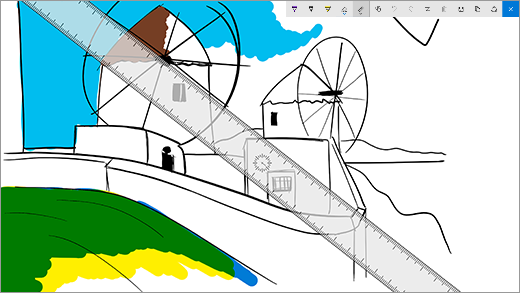
Úprava wordových dokumentov
Pomocou pera pre Surface môžete upravovať a pridávať poznámky do wordových dokumentov.
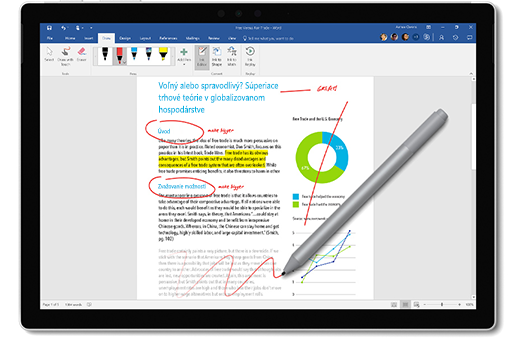
Postupujte takto:
-
Výber textu
Vyberte položky Kresliť > Editovanie písaním rukou, potom perom pre Surface zakrúžkujte slovo, frázu alebo odsek a môžete ich vystrihnúť, kopírovať alebo prilepiť. -
Odstránenie textu
Vyberte položky Kresliť > Editovanie písaním rukou, potom perom pre Surface nakreslite diagonálu cez slová, frázy alebo odseky. -
Zvýraznenie textu
Vyberte položky Kresliť > Zvýrazňovač, potom perom pre Surface vyberte text a vytvoríte dokonalé zvýraznenie. -
Opakované prehranie ťahov perom
Vyberte položky Kresliť > Prehrávanie písaného textu a zobrazí sa prehratie všetkých označení, ktoré iné osoby vykonali v dokumente.
Zapamätanie si pomocou rýchlej poznámky
Kliknite a podržte vrchné tlačidlo na pere pre Surface a otvoria sa rýchle poznámky. Potom si zapíšte pripomenutia, zoznamy úloh, telefónne čísla alebo niečo iné čo si chcete zapamätať.
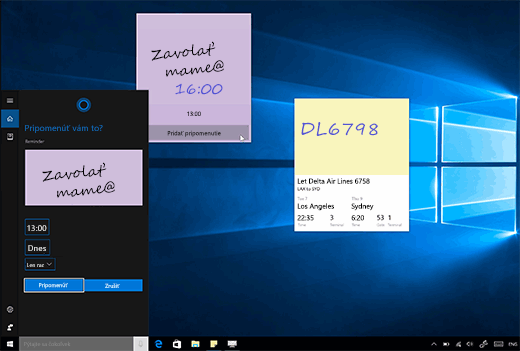
Zhotovte snímku obrazovky a kreslite na ňu
Dvakrát kliknite na vrchné tlačidlo a zhotovíte snímku obrazovky. Táto sa automaticky sa otvorí v náčrte Skicára, kde môžete kresliť na obrázok alebo pridať poznámky – ideálne, keď chcete zdieľať niečo, čo nájdete online alebo počmárať profilový obrázok priateľa.
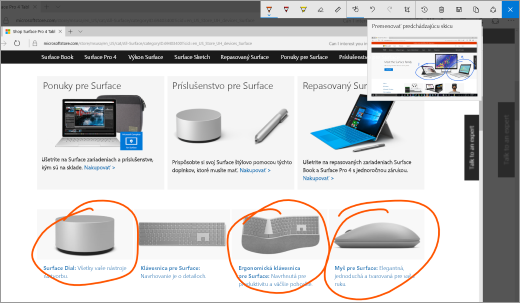
Gumujte ako ceruzkou
Ak chcete vygumovať, otočte pero pre Surface a použite vrchné tlačidlo.
Prispôsobte si vrchné tlačidlo pera pre Surface
Vyberte položky Štart > Nastavenia > Zariadenia > Pero a Windows Ink. V časti Skratky pera vyberte aplikáciu, ktorú chcete otvoriť po kliknutí alebo dvojitom kliknutí horným tlačidlom.
Pripojte všetky svoje zariadenia s USB-C
Surface Book 2 má USB-C na nabíjanie zariadení, prenos súborov a zobrazovanie videa na externých monitoroch.
Adaptéry USB-C na HDMI a USB-C na VGA sú ideálne, ak chcete zdieľať obrázky alebo videá na väčšej obrazovke.
Adaptér USB-C na HDMI

Adaptér USB-C na VGA

Transformácia na stolovú pracovnú stanicu so zariadením Surface Dock
Pripojte zariadenie Surface Dock a nabíjajte Surface Book a používajte dva externé monitory 4K, klávesnicu, myš, tlačiareň a pod.

Chcete ďalšie tipy?
Môžete otvoriť aplikáciu Tipy, ktorá sa nachádza v zariadení Surface. Vyberte ponuku Štart a potom v zozname aplikácií vyberte položku Tipy. Ďalšie informácie o tipoch
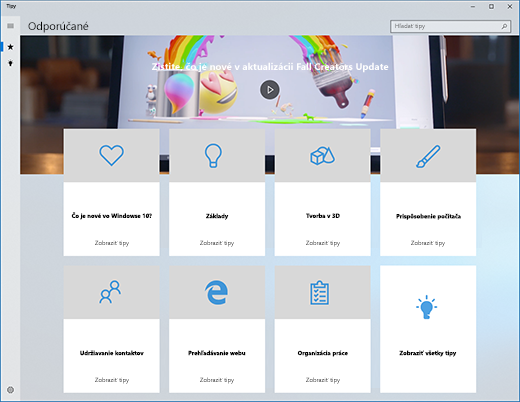
Technické špecifikácie zariadenia Surface Book 2
|
Rozmery |
Surface Book 2 13,5"
Surface Book 2 15"
|
|
Obrazovka |
Surface Book 2 13,5- palcového displeja PixelSense™
Surface Book 2 15- pixlový displej PixelSense™
|
|
Pamäť |
Surface Book 2 13,5"
Surface Book 2 15"
|
|
Procesor |
Surface Book 2 13,5"
Surface Book 2 15"
|
|
Zabezpečenie |
Čip HW TPM 2.0 pre podnikové zabezpečenie |
|
Softvér |
Kniha 2
Kniha 2 pre podniky
|
|
Senzory |
Senzor intenzity okolitého osvetlenia |
|
Obsah balenia |
Surface Book 2 13,5- palcového displeja PixelSense™
|
|
Hmotnosť |
Surface Book 2 13,5- palcového displeja PixelSense™
Surface Book displej PixelSense™ s veľkosťou
|
|
Úložisko 2 |
Možnosti disku SSD: 256 GB, 512 GB alebo 1 TB disk SSD s rozhraním PCIe |
|
Výdrž batérie |
Až 17 hod. prehrávania videa1 |
|
Grafika |
Surface Book 2 13,5- palcového displeja PixelSense™
Surface Book 2 15- pixlový displej PixelSense™
|
|
Pripojenia |
2 x USB typ A (verzia 3.1 Gen 1) |
|
Fotoaparáty, video a zvuk |
Fotoaparát na overenie tvárou cez Windows Hello (predný fotoaparát) |
|
Bezdrôtové pripojenie |
Wi-Fi: Kompatibilné s IEEE 802.11 a/b/g/n/ac |
|
Vonkajšok |
Kryt: Horčík |
|
Záruka |
1-ročná obmedzená záruka na hardvér |
* Microsoft 365, pero pre Surface a niektorý softvér a príslušenstvo sa predávajú samostatne.
[1] Surface Book 2 výdrž batérie:
Surface Book 2 13,5": Až 17 hodín prehrávania videa. Testovanie uskutočnila spoločnosť Microsoft v októbri 2017 s použitím predprodukčného zariadenia s procesorom Intel® Core™ i5, 256 GB diskom a 8 GB pamäťou RAM. Testovanie pozostávalo z úplného vybitia batérie počas prehrávania videa. Všetky nastavenia boli predvolené okrem týchto: Wi-Fi bolo priradené k sieti a automatický jas bol vypnutý. Výdrž batérie sa výrazne líši v závislosti od nastavení, spôsobu používania a ďalších faktorov.
Surface Book 2 15": Až 17 hodín prehrávania videa. Testovanie uskutočnila spoločnosť Microsoft v októbri 2017 s použitím predprodukčného zariadenia s procesorom Intel® Core™ i7, 512 GB diskom a 16 GB pamäťou RAM. Testovanie pozostávalo z úplného vybitia batérie počas prehrávania videa. Všetky nastavenia boli predvolené okrem týchto: Wi-Fi bolo priradené k sieti a automatický jas bol vypnutý. Výdrž batérie sa výrazne líši v závislosti od nastavení, spôsobu používania a ďalších faktorov.
[2] Systémový softvér využíva značný ukladací priestor. Dostupný ukladací priestor sa môže meniť v závislosti od aktualizácií systémového softvéru a používania aplikácií. 1 GB = 1 miliarda bajtov. Ďalšie informácie nájdete na adrese Surface.com/Storage.
Tvrdenie „Most powerful Surface laptop“ (Najvýkonnejší prenosný počítač Surface) sa vzťahuje na výkon spracovania.
^DELL PREFERRED ACCOUNT (DPA): Ponúka sa pre obyvateľov USA prostredníctvom banky WebBank, člena FDIC, ktorá určuje oprávnenie a podmienky kreditu. Dane, prepravné a iné poplatky sú navyše a líšia sa. Platby sú 20 USD alebo súčet všetkých mesačných plánovaných platieb plus 3 % nového zostatku zobrazeného vo výpise vyúčtovania (okrem zostatku na plánovaných platbách za nákup), zaokrúhlený nahor na najbližší dolár, podľa toho, ktorá suma je vyššia. Minimálny úrok je 2,00 $. Dôležité podrobnosti o financovaní nájdete v Dell.com/microsoftdpa. Ponuka platí pre nákupy na Microsoft.com.











